Konsolen sind zweifellos eines der am häufigsten verwendeten Unterhaltungsgeräte für Millionen von Benutzern , die sie täglich verwenden, sowohl professionell als auch in vielen Fällen. Dies bedeutet, dass die von ihnen angebotenen Optionen immer vollständiger werden und daher die Möglichkeiten zunehmen.
Die PlayStation ist zweifellos eine der besten Spielekonsolen des Augenblicks, da Sony seit vielen Jahren bestrebt ist, sicherzustellen, dass Qualität und Spezifikationen so vollständig und mit der höchstmöglichen Qualität sind.
Wir spielen die Konsole im Allgemeinen über den Fernseher, da dies die bequemste Art und Weise und im Allgemeinen die beste Qualität ist. Möglicherweise möchten Sie jedoch den Konsolencontroller an Ihren Computer anschließen, um über Ihren PC spielen zu können. In diesem Fall müssen Sie die folgenden Schritte ausführen, damit der PS5-Controller mit Ihrem Computer verbunden ist.
Um auf dem Laufenden zu bleiben, abonniere unseren YouTube-Kanal! ABONNIEREN
Verbinden Sie den PS5-Controller drahtlos über Bluetooth mit dem PC
Als erstes sollten Sie Ihren Windows-Computer eingeben und Folgendes auswählen:
- Start
- Rahmen
- Geräte
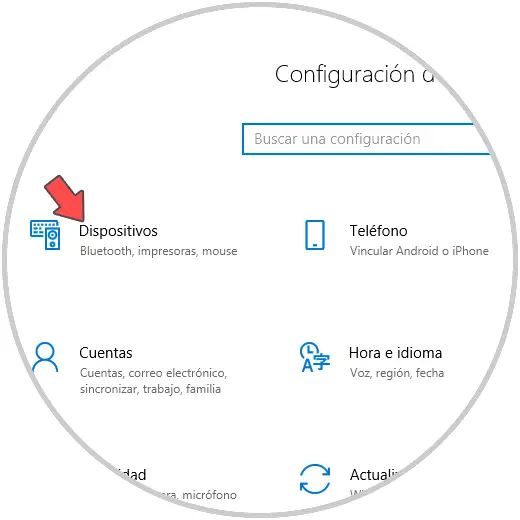
Als nächstes sollten Sie den Abschnitt “Bluetooth und andere Geräte” aufrufen und auswählen, dass Sie ein neues hinzufügen möchten, und sicherstellen, dass das Bluetooth verbunden ist.
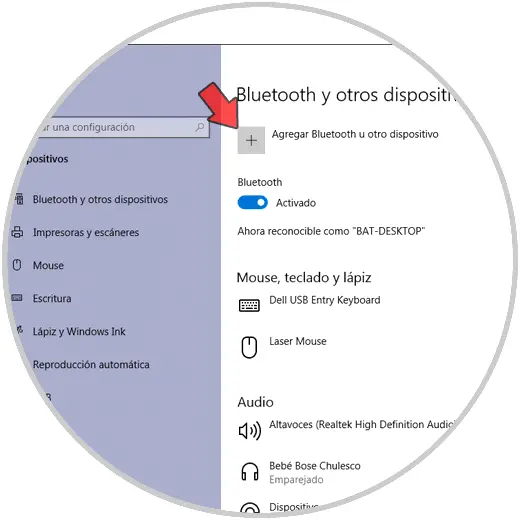
Jetzt wird ein Popup-Fenster angezeigt. In diesem Fall müssen Sie auswählen, dass Sie ein “Bluetooth” -Gerät hinzufügen möchten
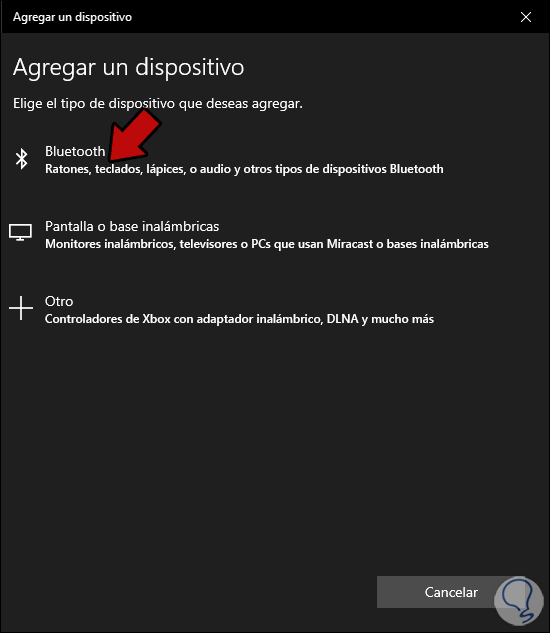
Jetzt müssen Sie die Tasten “PS” und “Share” auf dem Controller drücken, um den Suchmodus zu starten.

Als nächstes müssen Sie unter den verfügbaren Optionen “Wireless Controller” aktivieren und es wird schließlich verbunden.
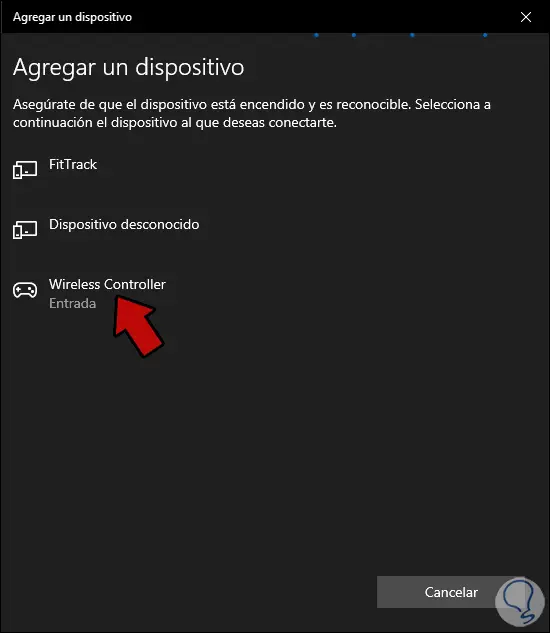
Sie können eine korrekte Verbindung hergestellt haben. Wenn Sie es entfernen möchten, müssen Sie darauf klicken und auf “Gerät entfernen” klicken.
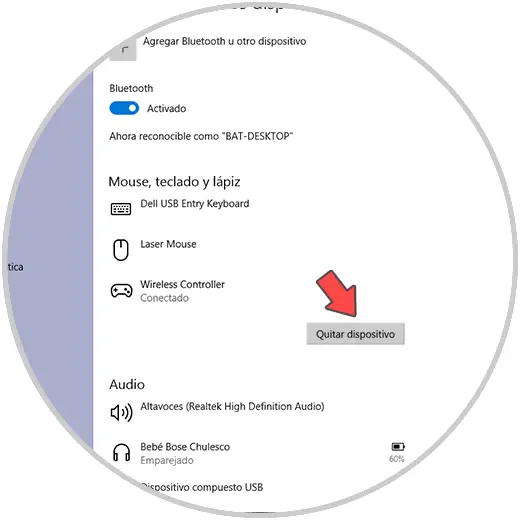
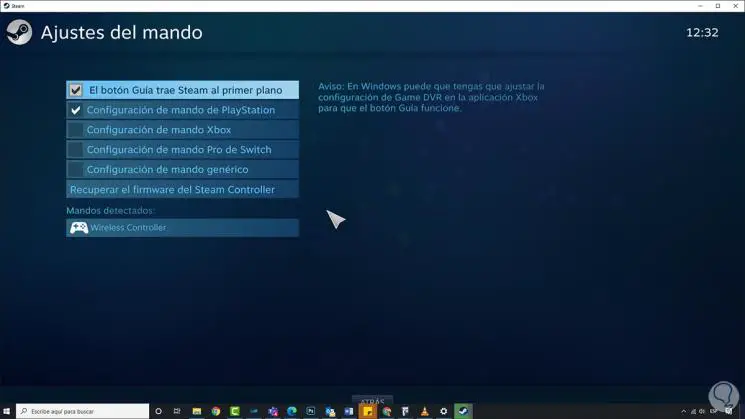
Auf diese Weise wurde Ihr PS5-Controller an Ihren PC angeschlossen, sodass Sie ihn jederzeit verwenden können.